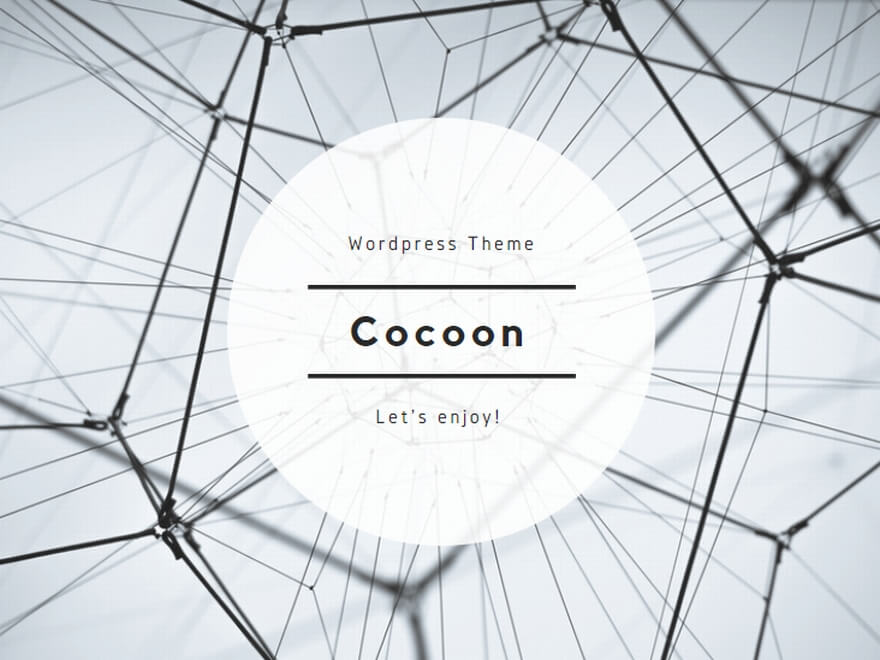PCパーツ基本解説
ゲームをするためにPCが欲しい、安くて使えるPCが欲しい、そんなときにパーツについて知識があると、パーツ毎に必要な性能が分かり、PC選びで失敗することも無くなるはず。
ここでは、PCを構成するパーツの簡単な説明をします。
CPU
PCで一番重要なパーツ。人間で言えば頭脳。
PCの性能はCPUが最も左右すると言っても過言では無いでしょう。(勿論ROM、RAM等も重要です)
インテルの場合はCoreシリーズが上位モデルとしてラインナップされており、下位モデルにPentiumやCeleronがあります。
AMDの場合はRyzen、Athlon等。
マザーボードのソケットと合致したCPUでないと取り付けが出来ないので、要注意。
自作の場合、取り付け時に最も緊張するパーツでもあります(苦笑)


GPU
グラフィック処理を担当するパーツ。ゲームや動画制作をする際には、このパーツの性能が重要となります。NVIDIA、AMDが有名ですが、IntelもArcシリーズを展開しています。
上記の用途でなければ、CPU内蔵のグラフィックスで十分です。
ゲーム用途でPCを購入する場合は、GPUの性能を基準にパーツを選びましょう。

マザーボード
CPUやGPU、RAM等を搭載する基盤です。高いマザーボードになればthunderboltがあったり、耐久性が高かったり、OCもやりやすかったりしますが、予算を割く優先度は低いでしょう。
管理人はGIGABYTEのマザーボードが好みです。


電源
電気が供給されなければ勿論PCは動きません。電源容量の目安としては、管理人はドスパラの電源容量計算機を使っています。
80PLUS認証は下からSTANDARD、BRONZE、SILVER、GOLD、PLATINUM、TITANIUMとありますが、管理人はSILVERまでしか使ったことがありません。上のグレードになるほど、電力変換効率が良い、つまり省電力、低発熱となります。
大きさはATXが一般的ですが、スリム型のデスクトップだとSFXといった規格もあります。

RAM
Random Access Memoryの略で、CPUやGPUが処理する際に一時的にデータを保管しておく場所。人間の作業で例えると、机の広さがしばしば例えられます。この例えの通り、あまり小さすぎるRAM容量は性能低下に繋がるのですが、かといってべらぼうに大容量のRAMを取り付けたところで性能が上がるわけではありません。
Windows11なら8GBが基本的人権、快適に動作させるためには16GBあってもいいでしょう。4GBでも動かないことは無いのですが、同時にこなせる作業はかなり限られてきます。管理人のPCには32GBの物がありますが、半分の16GB分使ったことも無いと思います。Linuxであれば8GBあれば快適に動作します。
Socket AM3 の時代はDDR3でしたが、現在(2023年)はDDR4とDDR5の過渡期になります。

ストレージ
日本語で補助記憶装置。HDDやSSDのことを指します。
HDDは低速ですが大容量でも安価、一方SSDは高速ですがHDDと比べると高価です。SSDの中でもM.2 NVMeは爆速。
高速なSSDをOSを入れたドライブとし、HDDをデータ保管用に取り付けるのがコスパの良い使い方でしょう。
安価なPC向けにeMMCというものもありますが、はっきり言ってWindowsでは到底使えない代物。

ケース
無くてもいい
ファンで取り入れた風を上手く流す構造になっているため、ケース無しよりある方が冷却効果は高いと思われます。多分。

冷却機器類
CPUクーラーは必需品。ヒートシンクにファンが取り付けられた構造で、CPUに被せるように取り付けます。水冷タイプというものもあり、ファンで送風した空気のみで冷却する空冷式よりも冷却効率が高くなります。(Intelで言えばi7以上のK付でもなければ、空冷で十分です。)
ケースにもファンが付いており、空気の流れを意識して設計されたケースほど冷却効果が高くなりますし、自分でファンを追加設置する場合にも意識しましょう。


以上がPCを構成するパーツの概要となります。PCIeスロットに拡張カードを搭載したり、DVDドライブを設置したりすることもできますが、使わない人には不要でしょう。